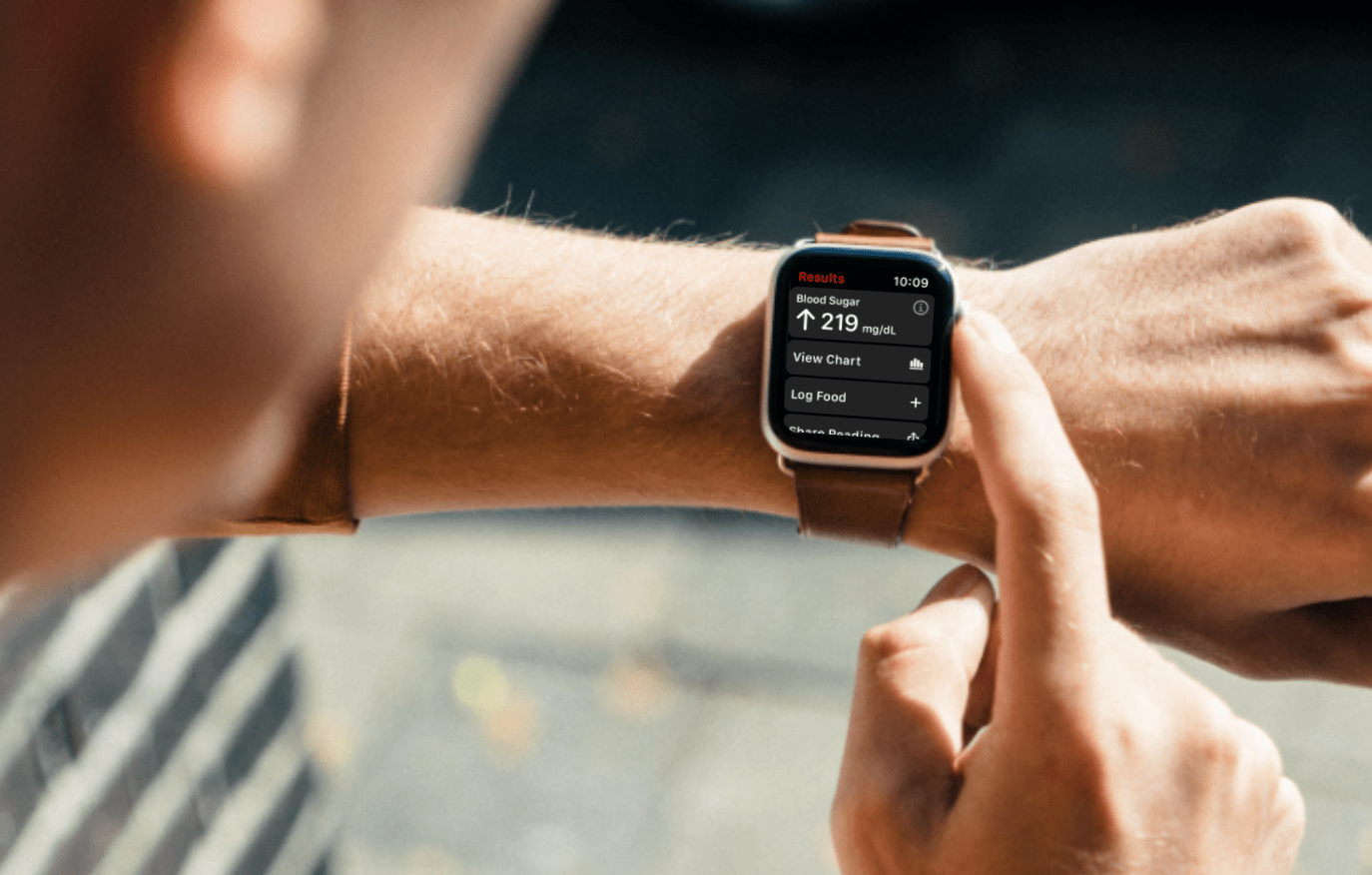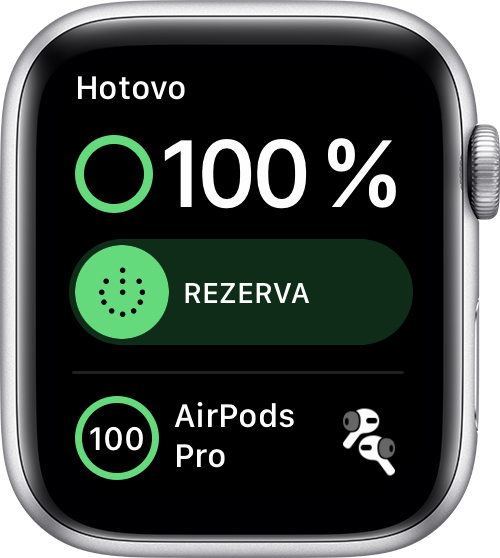ഏതൊരു ഐഫോൺ ഉപഭോക്താവിനും ആപ്പിൾ വാച്ച് മികച്ച ആക്സസറി ആയിരിക്കും. ഇതിന് ധാരാളം കാര്യങ്ങൾ ചെയ്യാൻ കഴിയും - അറിയിപ്പുകളും മറ്റ് വിവരങ്ങളും പ്രദർശിപ്പിക്കുന്നത് മുതൽ സ്പോർട്സ് പ്രവർത്തനങ്ങൾ ട്രാക്ക് ചെയ്യുന്നതിലൂടെ ഹൃദയമിടിപ്പ് മാത്രമല്ല അളക്കുന്നത് വരെ. എന്നാൽ ഇതിന് വളരെയധികം ചെയ്യാൻ കഴിയുന്നതിനാൽ, ഇത് ഒരു പ്രധാന രോഗവുമായി കൈകോർക്കുന്നു, ഇത് മോശം ബാറ്ററി ലൈഫ് ആണ്. ഈ ലേഖനത്തിൽ നിങ്ങൾക്ക് അവളെക്കുറിച്ച് കൂടുതലറിയാൻ കഴിയും.
പ്രത്യേകിച്ചും, ആപ്പിൾ വാച്ച് സീരീസ് 6, ആപ്പിൾ വാച്ച് എസ്ഇ എന്നിവയ്ക്ക് 18 മണിക്കൂർ വരെ ബാറ്ററി ലൈഫ് ആപ്പിൾ അവകാശപ്പെടുന്നു. അദ്ദേഹം പറയുന്നതനുസരിച്ച്, 2020 ഓഗസ്റ്റിൽ പ്രീ-പ്രൊഡക്ഷൻ സോഫ്റ്റ്വെയറുള്ള പ്രീ-പ്രൊഡക്ഷൻ മോഡലുകൾ ഉപയോഗിച്ച് നടത്തിയ പരിശോധനകളിലൂടെയാണ് ഈ നമ്പർ കണ്ടെത്തിയത്, അത് തന്നെ തെറ്റിദ്ധരിപ്പിക്കുന്നതാണ്. തീർച്ചയായും, ബാറ്ററി ലൈഫ് ഉപയോഗം, മൊബൈൽ സിഗ്നൽ ശക്തി, വാച്ച് കോൺഫിഗറേഷൻ, മറ്റ് നിരവധി ഘടകങ്ങൾ എന്നിവയെ ആശ്രയിച്ചിരിക്കുന്നു. അതിനാൽ യഥാർത്ഥ ഫലങ്ങൾ ഓരോ ഉപയോക്താവിനും വ്യത്യസ്തമായിരിക്കും. എന്നിരുന്നാലും, നിങ്ങൾ രണ്ട് ദിവസത്തെ ഹൈക്കിംഗ് യാത്രയ്ക്ക് പോകുകയാണെന്ന് അറിയാമെങ്കിൽ, നിങ്ങളുടെ ബാറ്ററികൾ റീചാർജ് ചെയ്യേണ്ടതായി വരുമെന്ന് പ്രതീക്ഷിക്കുക. അതിനാൽ നിങ്ങളോട് മാത്രമല്ല, നിങ്ങളുടെ കൈത്തണ്ടയിലെ ആപ്പിൾ വാച്ചിനും.
ആകാം നിങ്ങൾക്ക് താൽപ്പര്യമുണ്ട്

ആപ്പിൾ വാച്ച് എങ്ങനെ ചാർജ് ചെയ്യാം
നിങ്ങളുടെ ആപ്പിൾ വാച്ചിൻ്റെ ബാറ്ററി നില നിങ്ങൾക്ക് പല സ്ഥലങ്ങളിലും പരിശോധിക്കാം. ഒന്നാമതായി, നൽകിയിരിക്കുന്ന ഡയലിൻ്റെ ഭാഗമായ പോയിൻ്ററുമായി ഒരു സങ്കീർണതയുണ്ട്. എന്നാൽ നിങ്ങൾക്ക് നിയന്ത്രണ കേന്ദ്രത്തിൽ സ്റ്റാറ്റസ് കണ്ടെത്താനും കഴിയും, വാച്ച് ഫെയ്സിൽ നിങ്ങളുടെ വിരൽ മുകളിലേക്ക് സ്വൈപ്പ് ചെയ്ത് കാണാൻ കഴിയും. നിങ്ങൾക്ക് ഇത് കണക്റ്റുചെയ്ത ഐഫോണിലും കാണാൻ കഴിയും, ഉദാഹരണത്തിന്, വാച്ചിൻ്റെ മാത്രമല്ല, തീർച്ചയായും ഐഫോണിൻ്റെയോ അല്ലെങ്കിൽ കണക്റ്റുചെയ്ത എയർപോഡുകളുടെയോ ശേഷിക്കുന്ന ശേഷിയെക്കുറിച്ച് നിങ്ങളെ അറിയിക്കുന്ന ഉചിതമായ വിജറ്റ് ഡെസ്ക്ടോപ്പിൽ ഇടാം.
ഒരു ലോ വാച്ച് ബാറ്ററി ചുവന്ന മിന്നൽ ഐക്കണായി പ്രദർശിപ്പിച്ചിരിക്കുന്നു. നിങ്ങൾക്ക് അവ ചാർജ് ചെയ്യണമെങ്കിൽ, അവ ധരിക്കുമ്പോൾ നിങ്ങൾക്ക് അത് ചെയ്യാൻ കഴിയില്ല - നിങ്ങൾ അവ നീക്കം ചെയ്യണം. തുടർന്ന് ഔട്ട്ലെറ്റുമായി ബന്ധിപ്പിച്ചിട്ടുള്ള യുഎസ്ബി പവർ അഡാപ്റ്ററിലേക്ക് മാഗ്നറ്റിക് ചാർജിംഗ് കേബിൾ പ്ലഗ് ചെയ്ത് വാച്ചിൻ്റെ പിൻഭാഗത്ത് മാഗ്നറ്റിക് എൻഡ് ഘടിപ്പിക്കുക. കാന്തങ്ങൾക്ക് നന്ദി, അത് യാന്ത്രികമായി സ്വയം കൃത്യമായി സ്ഥാനം പിടിക്കുകയും വയർലെസ് ചാർജിംഗ് ആരംഭിക്കുകയും ചെയ്യും. ചാർജിംഗ് ആരംഭിക്കുമ്പോൾ ചുവന്ന മിന്നൽ ഐക്കൺ പച്ചയായി മാറുന്നു.
ആകാം നിങ്ങൾക്ക് താൽപ്പര്യമുണ്ട്

കരുതലും മറ്റ് ഉപയോഗപ്രദമായ പ്രവർത്തനങ്ങളും
ബാറ്ററി മാനേജ്മെൻ്റിൻ്റെ കാര്യമടക്കം ഐഫോണിൽ നിന്ന് ആപ്പിൾ വാച്ച് ഒരുപാട് കാര്യങ്ങൾ പഠിച്ചു. വാച്ച് ഒഎസ് 7 ഉള്ള ആപ്പിൾ വാച്ച് പോലും ഒപ്റ്റിമൈസ് ചെയ്ത ബാറ്ററി ചാർജിംഗ് നൽകുന്നു. ഈ ഫീച്ചർ നിങ്ങളുടെ ദൈനംദിന ശീലങ്ങളെ അടിസ്ഥാനമാക്കിയുള്ളതും ബാറ്ററി ലൈഫ് മെച്ചപ്പെടുത്തുന്നതുമാണ്. നിങ്ങൾ സാധാരണയായി ഉപകരണം അൺപ്ലഗ് ചെയ്യുന്നതിന് മുമ്പ് ഇത് 80% വരെ ചാർജ് ചെയ്യുകയും തുടർന്ന് 100% വരെ ചാർജ് ചെയ്യുകയും ചെയ്യും. എന്നാൽ നിങ്ങൾ ഏറ്റവും കൂടുതൽ സമയം ചെലവഴിക്കുന്ന സ്ഥലങ്ങളിൽ, അതായത് വീട്ടിലോ ഓഫീസിലോ മാത്രമേ ഇത് പ്രവർത്തിക്കൂ. അതിനാൽ, നിങ്ങൾ യാത്രയിലായിരിക്കുമ്പോൾ, നിങ്ങളുടെ വാച്ച് പ്രവർത്തനത്തിനായി തയ്യാറാകാത്തതിനെക്കുറിച്ച് വിഷമിക്കേണ്ടതില്ല. വാച്ച് ഒഎസ് 7 ഉപയോഗിച്ച്, നിങ്ങളുടെ ചാർജുകളുടെ വിശദാംശങ്ങൾ നിങ്ങൾക്ക് എളുപ്പത്തിൽ കാണാനാകും. പോയാൽ മതി നാസ്തവെൻ, എവിടെ ക്ലിക്ക് ചെയ്യുക ബാറ്ററികൾ. തുടർന്ന് വിശദമായ ഗ്രാഫിനൊപ്പം നിലവിലെ ചാർജ് ലെവൽ നിങ്ങൾ കാണും.
നിങ്ങളുടെ ആപ്പിൾ വാച്ച് ബാറ്ററി 10% ആയി കുറയുമ്പോൾ, വാച്ച് നിങ്ങളെ അറിയിക്കും. ആ സമയത്ത് റിസർവ് ഫീച്ചർ ഓണാക്കണോ എന്ന് നിങ്ങളോട് ചോദിക്കും. ബാറ്ററി കൂടുതൽ ദുർബലമാകുമ്പോൾ അവ യാന്ത്രികമായി അതിലേക്ക് മാറുന്നു. ഈ മോഡിൽ, നിങ്ങൾ ഇപ്പോഴും സമയം കാണും (സൈഡ് ബട്ടൺ അമർത്തിയാൽ), അതിനടുത്തായി കുറഞ്ഞ ചാർജ് ഒരു ചുവന്ന മിന്നൽ ഐക്കൺ സൂചിപ്പിക്കും. ഈ മോഡിൽ, വാച്ചിനും ഒരു വിവരവും ലഭിക്കുന്നില്ല, കാരണം ഇത് ഊർജ്ജം ലാഭിക്കുന്നതിനായി ഐഫോണുമായി ബന്ധിപ്പിച്ചിട്ടില്ല.
ആകാം നിങ്ങൾക്ക് താൽപ്പര്യമുണ്ട്

എന്നിരുന്നാലും, അഭ്യർത്ഥന പ്രകാരം നിങ്ങൾക്ക് റിസർവ് സജീവമാക്കാനും കഴിയും. നിയന്ത്രണ കേന്ദ്രം തുറക്കാൻ വാച്ച് ഫെയ്സിൽ സ്വൈപ്പ് ചെയ്ത് നിങ്ങൾ ഇത് ചെയ്യുന്നു. ഇവിടെ, ഒരു ശതമാനമായി പ്രദർശിപ്പിച്ചിരിക്കുന്ന ബാറ്ററി നില ടാപ്പുചെയ്ത് റിസർവ് സ്ലൈഡർ വലിച്ചിടുക. Continue മെനു സ്ഥിരീകരിക്കുന്നതിലൂടെ, വാച്ച് ഈ റിസർവിലേക്ക് മാറും. നിങ്ങൾക്ക് ഇത് സ്വമേധയാ ഓഫ് ചെയ്യണമെങ്കിൽ, ആപ്പിൾ ലോഗോ സ്ക്രീനിൽ ദൃശ്യമാകുന്നതുവരെ സൈഡ് ബട്ടൺ അമർത്തിപ്പിടിക്കുക.
 ആദം കോസ്
ആദം കോസ്